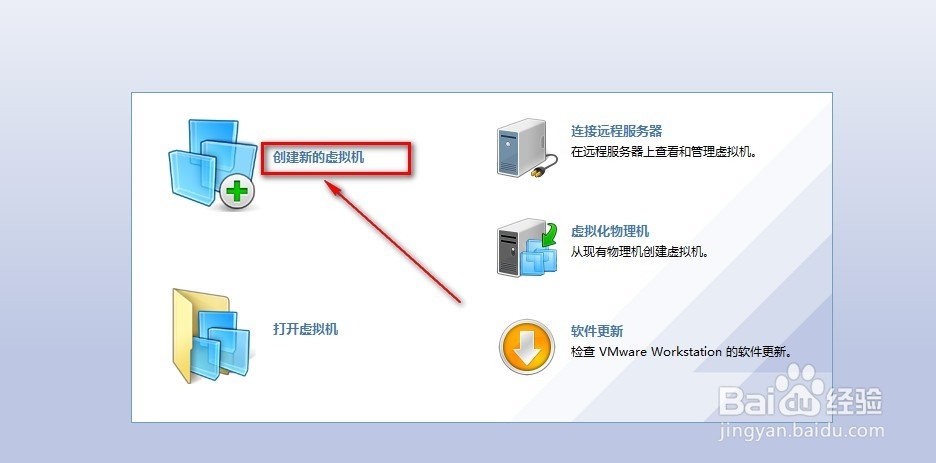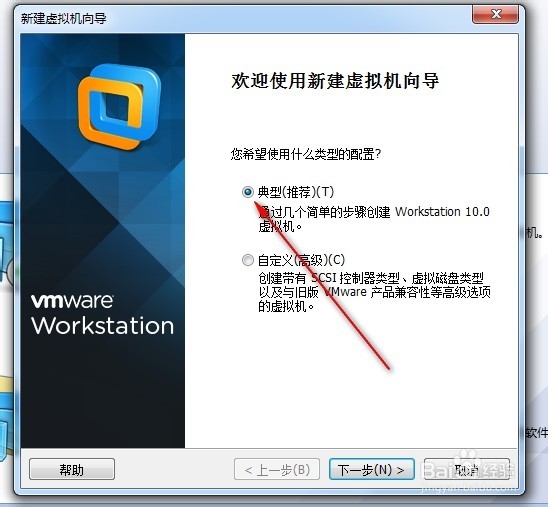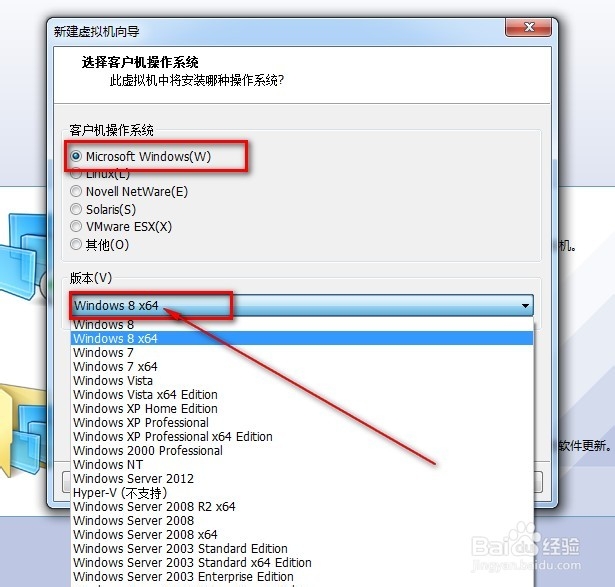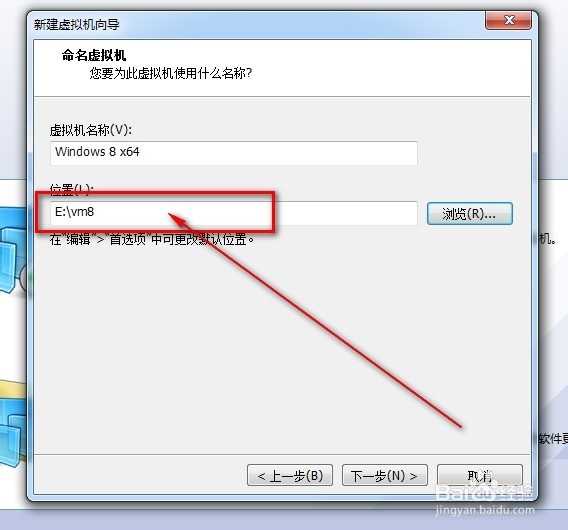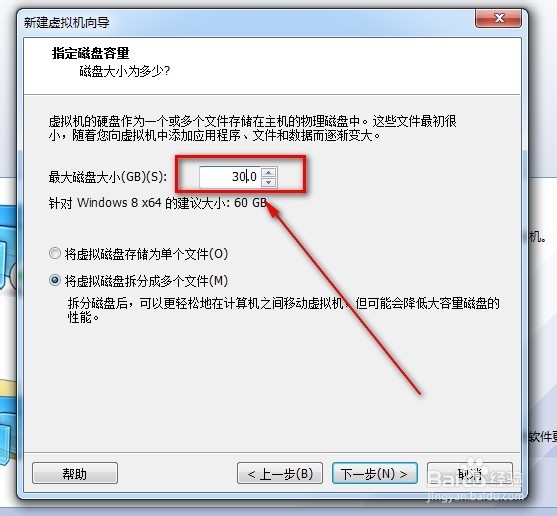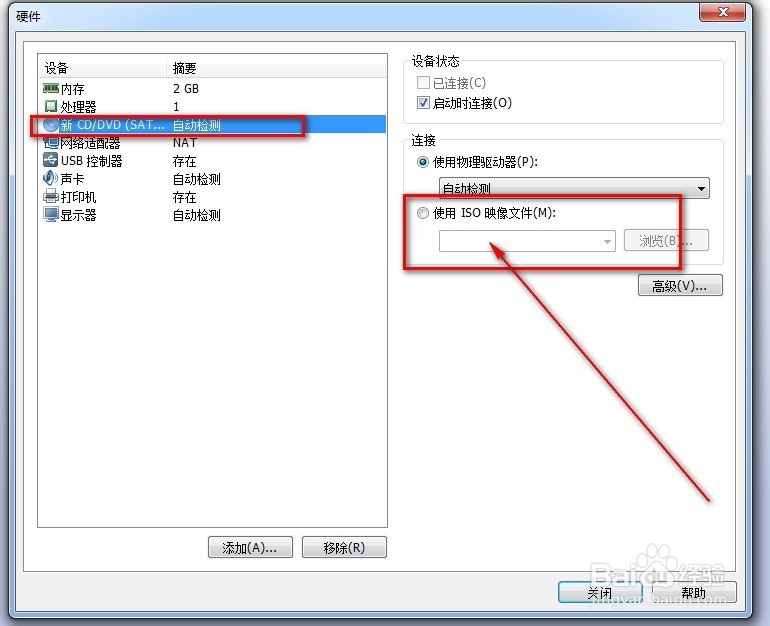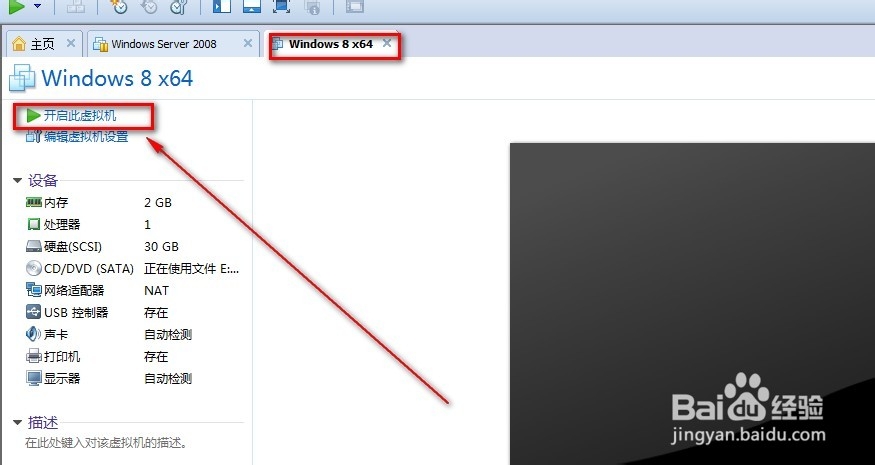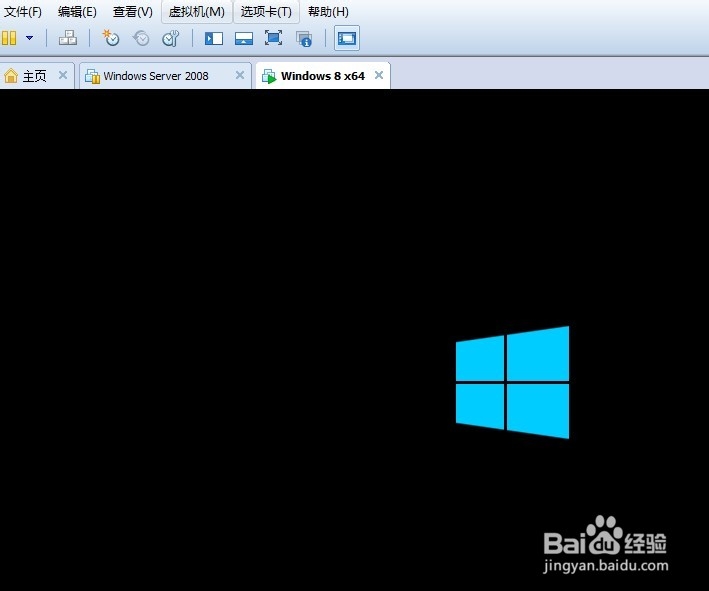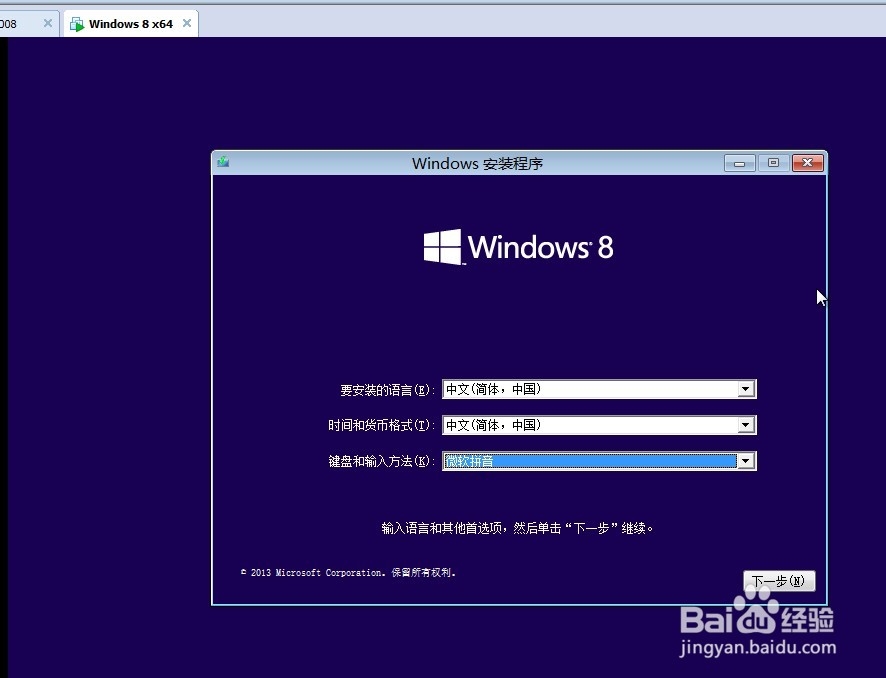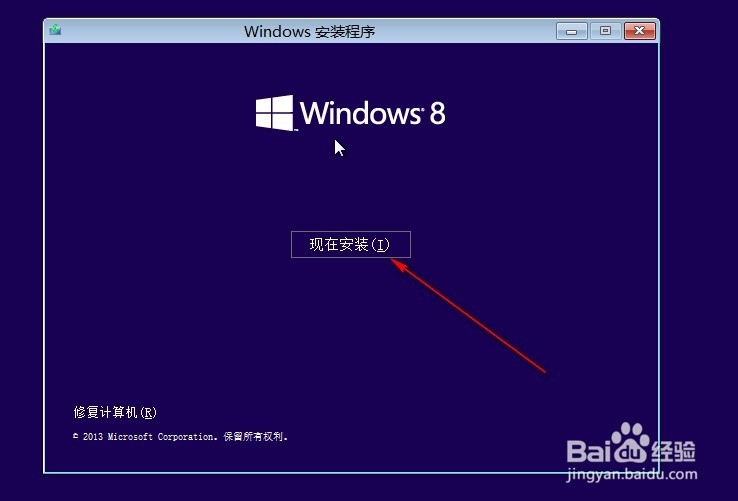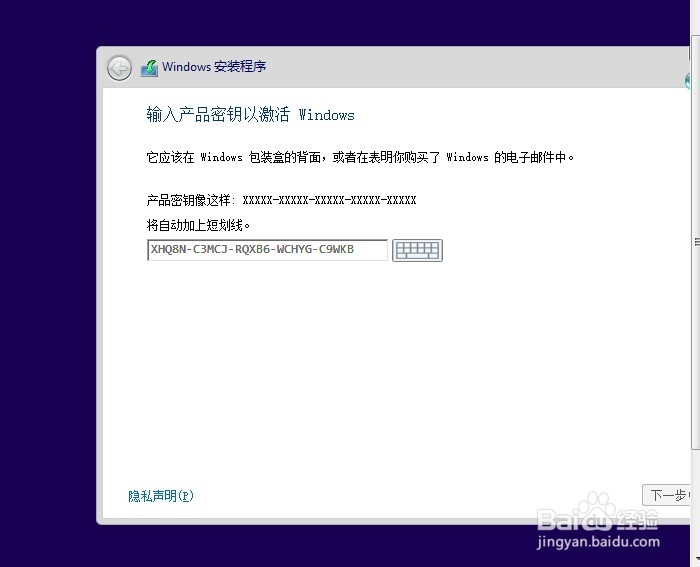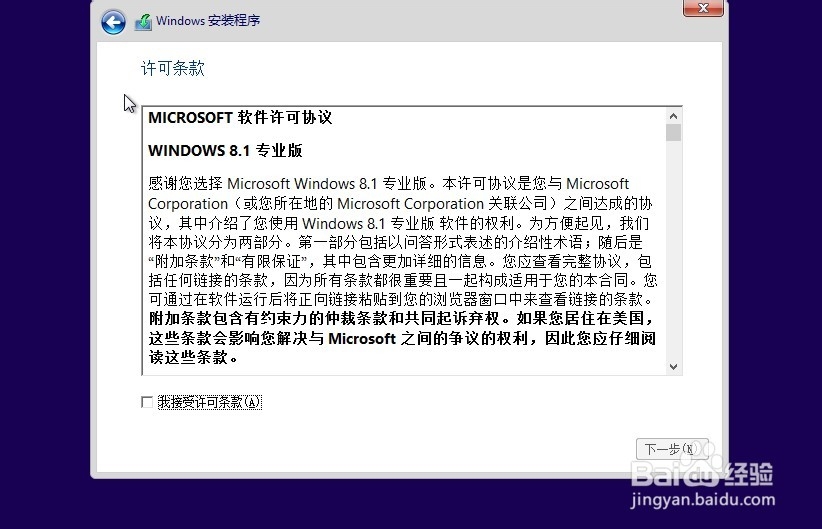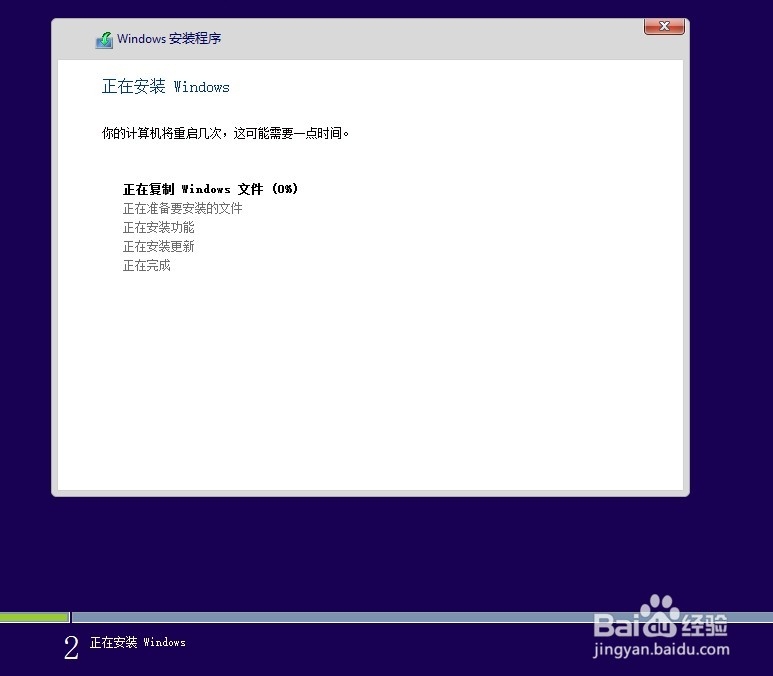图解vmware10中安装win8.1专业版64位
1、打开电脑中的vm软件,选择新建虚拟机选项。如下图。
2、在弹出的新建虚拟机的选项卡中选择典型即可。如下图。
3、这里我们选择第三项,等我们配置好虚拟机以后在添加iso文件。
4、这里我们选择win8的64位。如下图。
5、根据自己的情况选择虚拟机的存储路径和虚拟机的名称。
6、虚拟磁盘的配置如下图,虚拟磁盘建议选择在20G以上。
7、在自定义硬件选项中我们在虚拟光驱中添加windows8.1的iso路径。详细配置如下图。
8、设置完成以后,启动虚拟机。
9、虚拟机中开机进入到win8的安装界面。
10、如果下载的是原版的系统,这里安装要输入辩尢霆靡密钥,这里我们输入:XHQ8N-C3MCJ-RQXB6-WCHYG-C9WKB。
11、到此安装结束。
声明:本网站引用、摘录或转载内容仅供网站访问者交流或参考,不代表本站立场,如存在版权或非法内容,请联系站长删除,联系邮箱:site.kefu@qq.com。
阅读量:74
阅读量:49
阅读量:91
阅读量:41
阅读量:58